文件擴展名(例如.txt和.tif和.jpg)是標識文件類型的擴展名。例如,report.doc是由Microsoft Word創建的,由於擴展名為.doc,因此您知道這一點。
同樣,silentsong.mp3可以由處理mp3文件的應用程序打開,例如媒體播放器,VLC或iTunes。.zip可以由應用程序打開,以處理zip文件,例如WinZip,Winrar,7-Zip等。
好吧,默認情況下,隱藏已知文件類型的文件擴展名,本文將介紹如何配置Windows 10以顯示文件擴展名以及隱藏的文件和文件夾。
什麼是文件擴展名?
文件擴展名可幫助Windows或Linux之類的操作系統確定文件與計算機上的哪個程序相關聯。如前所述,與您的計算機上的Microsoft word關聯的.doc或Docx文件擴展名,.pdf文件與Acrobat Reader或PDF Reader關聯。一些常見的文件擴展名包括JPG,PNG,MP4,PDF,MP3,DOC,SVG,INI,DAT,EXE和dll。
如果您有疑問,文件夾是否有擴展名?答案是否定的。目錄或文件夾沒有像文件一樣的擴展名。
文件擴展名可以幫助您識別文檔的類型,並允許您的計算機在雙擊文件名時自動運行正確的程序。
Windows 10顯示文件擴展名
這是在Windows 10上顯示文件擴展名以及隱藏的文件和文件夾的不同方法。
使用文件瀏覽器
- 使用Windows鍵+ I打開文件資源管理器,也可以通過雙擊任務欄上的程序圖標或雙擊任何文件夾來打開文件資源管理器。
- 選擇查看選項卡(請參閱下面的圖像)。
- 接下來,單擊“文件擴展名”複選框以顯示文件擴展名。
- 並且您可以取消選中該框以隱藏文件擴展名。
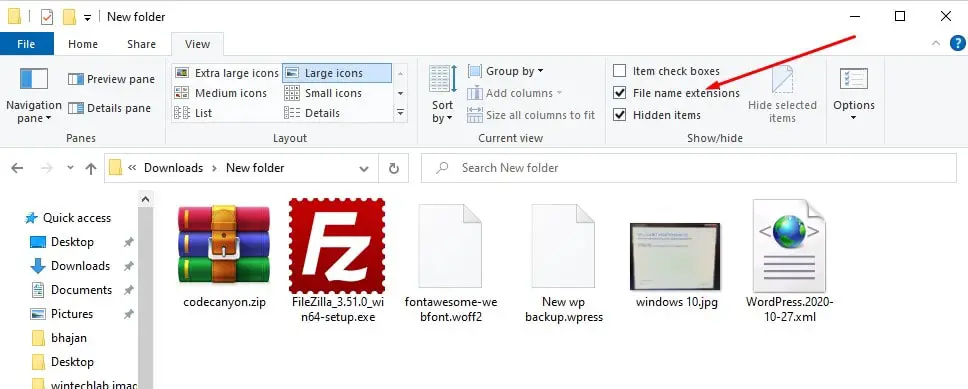
另外,您可以在此處的“隱藏的項目”上打勾以在Windows 10 PC上顯示隱藏的文件和文件夾。
注意:此選項全局適用於所有文件夾,因此您不必為打開的每個文件夾再次手動選中或取消選中它。
使用文件夾選項
- 如果您使用的是Windows 7或Vista的早期版本,請從控制面板>外觀和個性化->文件夾選項中打開文件夾選項(Windows 10用戶找到了文件資源管理器選項)。
- 同樣,Windows 10用戶搜索“文件資源管理器”選項並選擇第一個結果。
- 移至“視圖”選項卡,在“高級設置”下,您將看到“隱藏已知文件類型的擴展名”選項。取消選中此選項,然後單擊“應用”和“確定”。
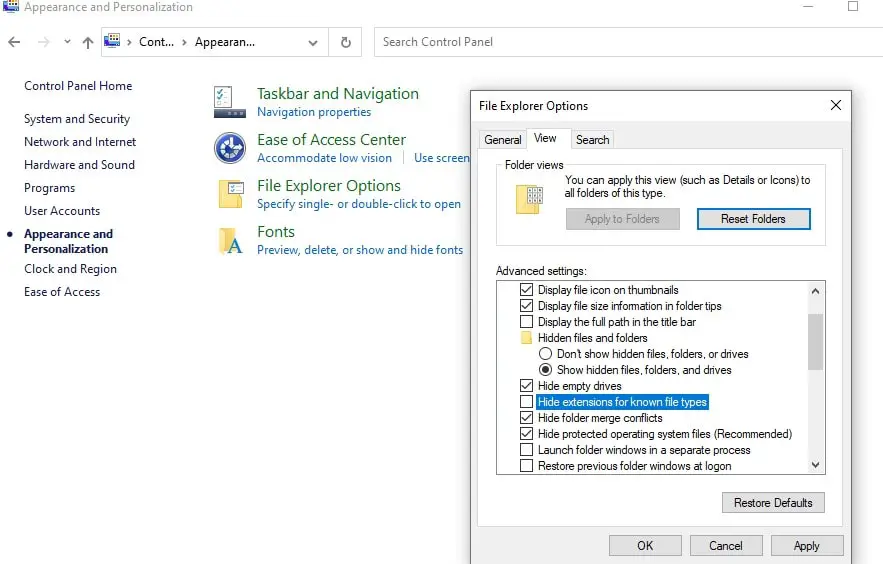
要在Windows 7中顯示文件擴展名,請打開Windows資源管理器,然後單擊左上方的“整理”按鈕,然後從菜單中選擇“文件夾和搜索選項”。
單擊查看選項卡,向下滾動,直到找到標記為隱藏已知文件類型的文件擴展名的框,然後取消選中。
現在,您的文件名將帶有擴展名。

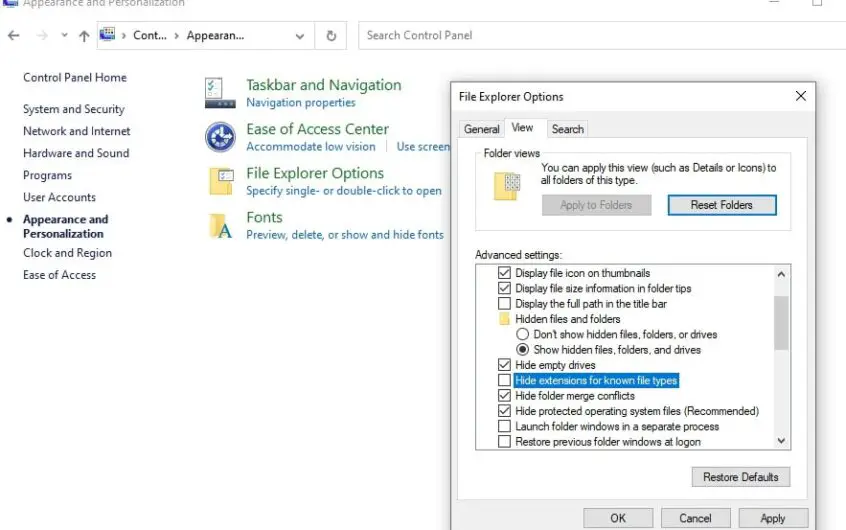
![[已修復] Microsoft Store無法下載應用程序和遊戲](https://oktechmasters.org/wp-content/uploads/2022/03/30606-Fix-Cant-Download-from-Microsoft-Store.jpg)
![[已修復] Microsoft Store無法下載和安裝應用程式](https://oktechmasters.org/wp-content/uploads/2022/03/30555-Fix-Microsoft-Store-Not-Installing-Apps.jpg)
